Не удается изменить цвет панели задач в Windows 10
Учитывая, насколько важны для нас компьютеры, мы можем очень часто чувствовать потребность настроить их по своему вкусу, будь то наши любимые программы или загромождение экрана выбранными нами цветами. К счастью для пользователей Windows, Microsoft предоставляет для этого множество вариантов. Сегодня я расскажу вам, как изменить цвет панели задач вашего ПК с Windows 10, и расскажу о некоторых возможных причинах того, почему вы не можете этого сделать.
Как изменить цвет панели задач в Windows 10
Процесс очень прост и не требует от пользователя установки каких-либо сторонних приложений. Все, что вам нужно сделать, это выполнить следующие шаги:
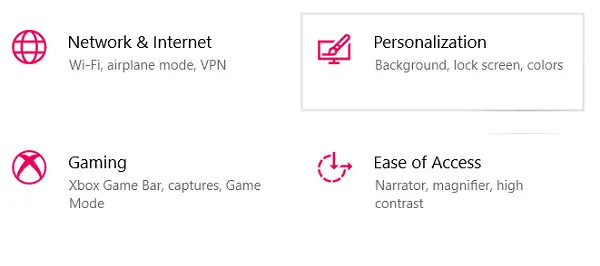
- Нажмите на кнопку «Пуск» на панели задач и перейдите в «Настройки».
- В группе параметров щелкните «Персонализация».
- В левой части экрана вам будет представлен список настроек на выбор; щелкните Цвета.
- В раскрывающемся списке ‘Выбери свой цвет, ‘вы найдете три настройки; Светлый, Темный или Пользовательский.
- По умолчанию используется светлый вариант, но для того, чтобы изменить цвет панели задач, вы должны выбрать либо Темный, либо Пользовательский.
- Выбрав опцию Light, вы найдете возможность изменить цвет панели задач, который становится серым при прокрутке вниз.
Вы можете нажать «Темный», но предпочтительнее выбрать «Пользовательский», так как он открывает путь для дальнейшей настройки.
Программы для Windows, мобильные приложения, игры - ВСЁ БЕСПЛАТНО, в нашем закрытом телеграмм канале - Подписывайтесь:)
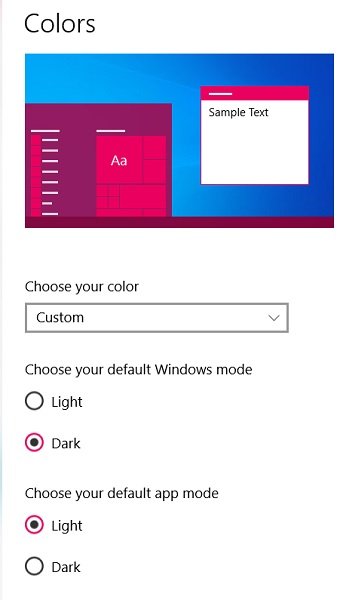
- После выбора «Пользовательский» вы получите еще два варианта цвета: один для Windows, а другой — для приложений.
- Выбор темного цвета в режиме Windows является обязательным, в то время как для приложений подойдет светлый или темный цвет.
- Прокрутите вниз и выберите нужный цвет из цветовой палитры.
- Вы также можете добавить собственный цвет, если какой-либо из указанных цветов не соответствует вашим требованиям.
- Вы можете выбрать отображение акцентного цвета на панели задач, установив флажок «Пуск, панель задач и центр действий».
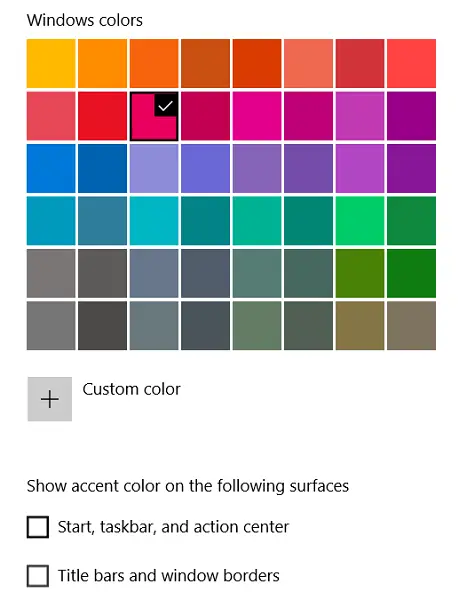
Вы можете настроить свой фон, и ваша панель задач будет выбирать цвет из него. Вы также можете отключить эффекты прозрачности, чтобы еще больше улучшить цвет, который вы выбрали для панели задач.
Читать: Как добавить собственный цвет для панели задач Windows 10.
Не удается изменить цвет панели задач в Windows 10
Если вы не можете изменить цвет панели задач даже после выполнения вышеупомянутых шагов, возможно, вам также придется выполнить задачи, упомянутые ниже.
Отключите цветные фильтры
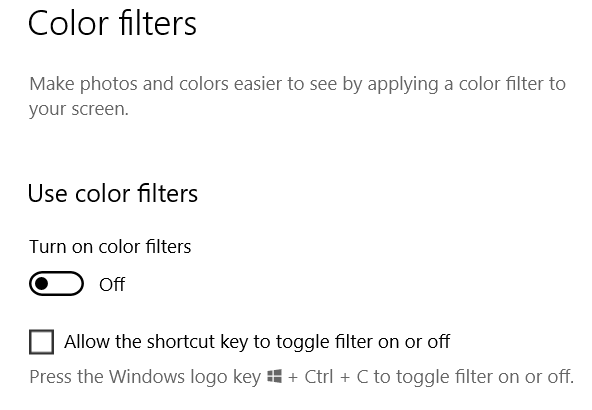
Цветовые фильтры Microsoft призваны сделать просмотр фото и видео лучше и удобнее для пользователей. Однако это может противоречить выбранной пользователем цветовой схеме. В этом случае вам придется отключить цветные фильтры. Вот как это сделать:
- Зайдите в настройки и нажмите Легкость доступа.
- В списке параметров в разделе «Видение» щелкните Цветовые фильтры.
- Если цвета вашей панели задач не отображаются даже после их настройки, это может быть связано с тем, что на вашем устройстве включены цветовые фильтры, и если это так, отключите их.
На рисунке ниже показано влияние цветовых фильтров на цвет панели задач. Как видите, довольно яркий синий цвет может превратиться в очень плотный серый.
![]()
Изменить тему Windows
Иногда можно использовать стороннюю тему, что может мешать настройкам цвета пользователя. В таком сценарии пользователю придется прибегнуть к теме Microsoft по умолчанию, процесс для которой также довольно прост.
- Нажмите на настройки и откройте Персонализация.
- Прокрутите вниз и примените тему Windows.
- Перезагрузите компьютер, если тема не была установлена сразу.
Если проблема не устранена, это может быть связано с тем, что вы включили автоматическую установку цвета акцента или на вашем устройстве есть ошибка, и в этом случае вам придется проверить ее.
Надеюсь, это помогло вам настроить панель задач по своему вкусу.
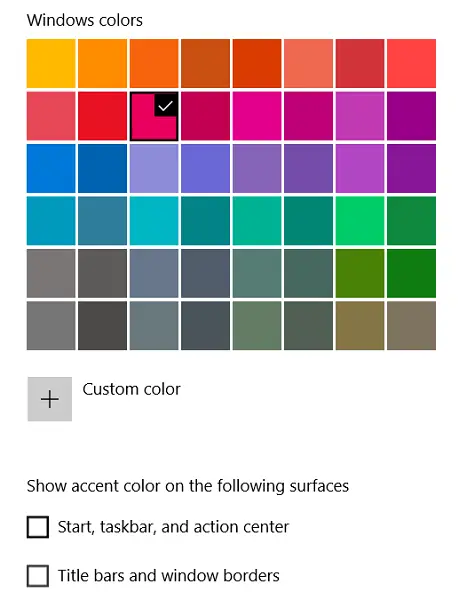
Программы для Windows, мобильные приложения, игры - ВСЁ БЕСПЛАТНО, в нашем закрытом телеграмм канале - Подписывайтесь:)